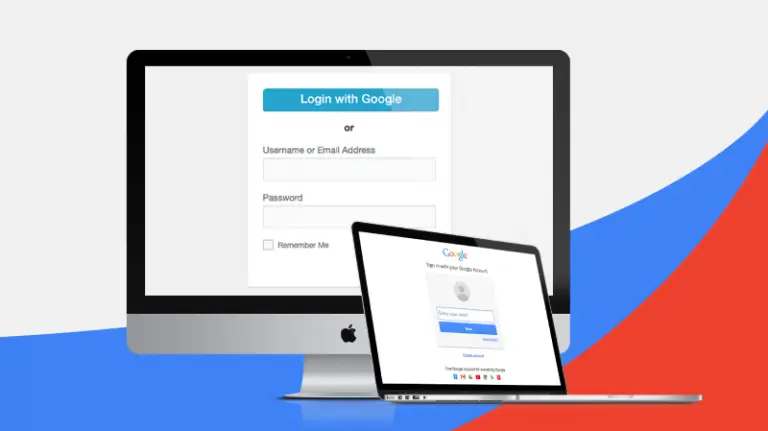
क्या आपने कभी अपने Google खाते में लॉग इन करने के लिए एक उपकरण का उपयोग किया है और फिर इसका उपयोग कभी नहीं किया है और यह भी याद नहीं है कि वह उपकरण कहाँ है? ठीक है, हम सभी ने किया लेकिन Google ने आपको उन विश्वसनीय खातों को हटा दिया ताकि आपका Google खाता अब उस उपकरण पर लॉग इन न हो।
यदि आप Google खाते से भरोसेमंद को निकालते हैं तो Google खाता उस डिवाइस से लॉग आउट हो जाएगा। आइए जानते हैं दूसरे डिवाइस में Login अपने Google Account को Logout कैसे करें।
आवश्यक शर्तें
- एक ब्राउज़र के साथ एक उपकरण, पीसी एक बेहतर विकल्प होगा।
- इंटरनेट कनेक्शन
- Google खाते के लिए क्रेडेंशियल जिससे आप trusted device निकालना चाहते हैं।
- पंजीकृत फोन नंबर text के माध्यम से किसी भी OTP को प्राप्त करने के लिए चालू और तैयार होना चाहिए।
Google account से trusted devices हटाने के चरण
1] किसी भी डिवाइस पर ब्राउज़र खोलें और एड्रेस बार और हिट एंटर में निम्न वेब एड्रेस टाइप करें।
myaccount.google.com/security
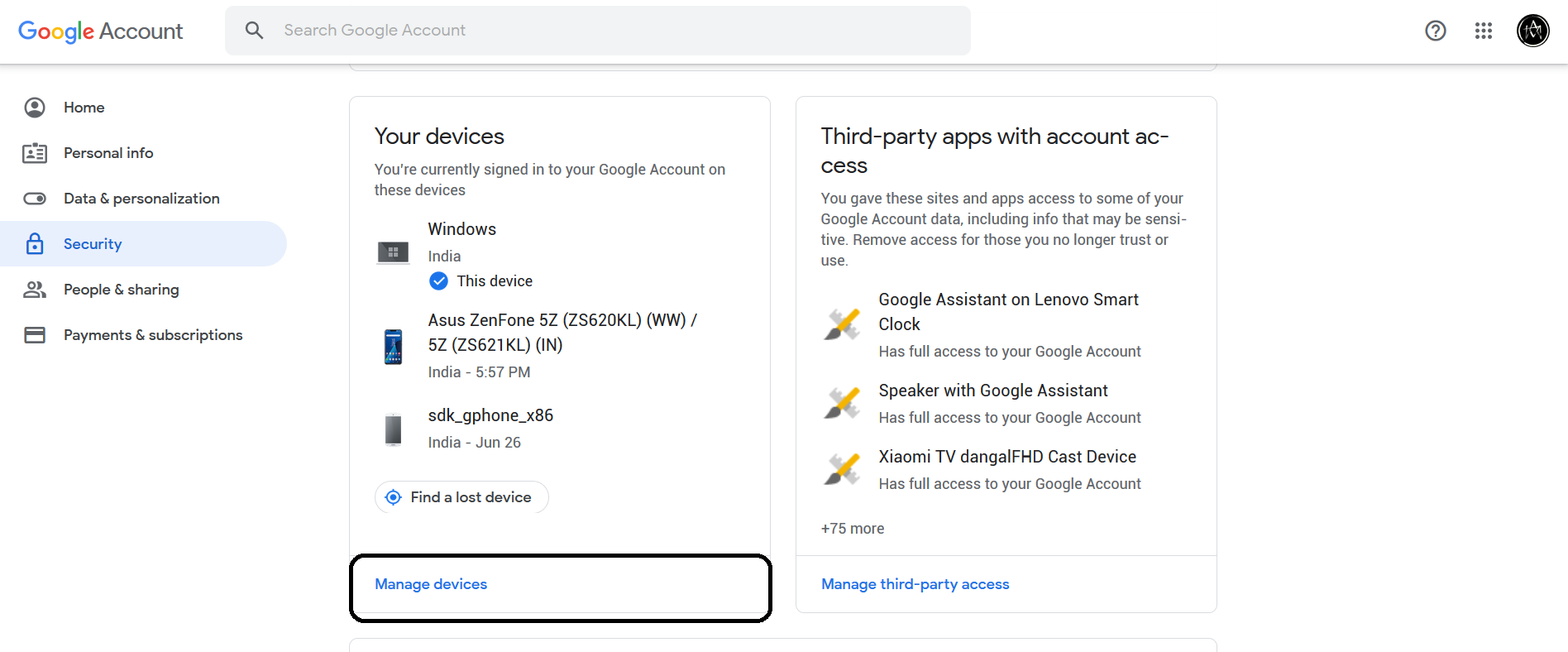
2] इस पृष्ठ पर नीचे स्क्रॉल करें और आपको अपने डिवाइस अनुभाग मिलेंगे। यह समय और तारीख के साथ एक नज़र में आपके हाल ही में लॉग इन उपकरणों को दिखाता है।
3] इच्छित डिवाइस पर तीन डॉट्स मेनू बटन पर क्लिक करें जिसे आप विश्वसनीय उपकरणों से हटाना चाहते हैं।
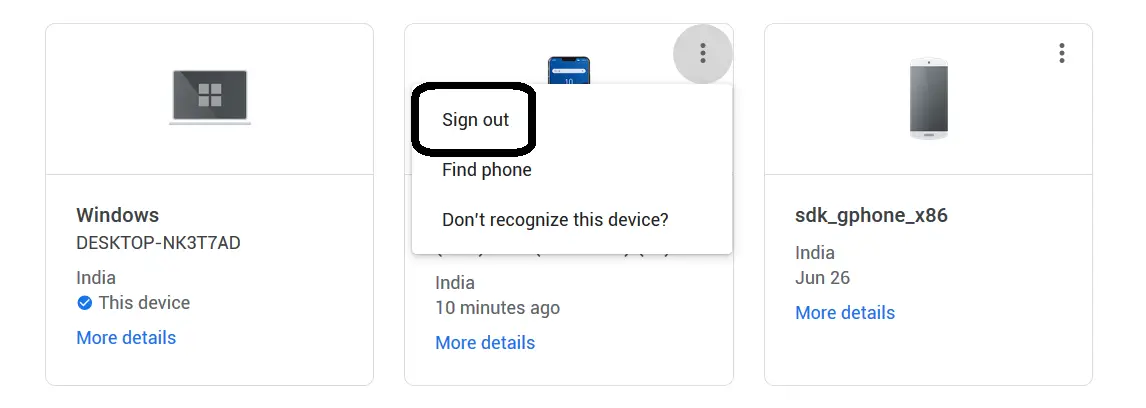
4] मेनू पर साइन आउट पर क्लिक करें और आपको भरोसेमंद उपकरणों से डिवाइस को हटाने के लिए एक पुष्टिकरण पॉप अप दिखाई देगा।
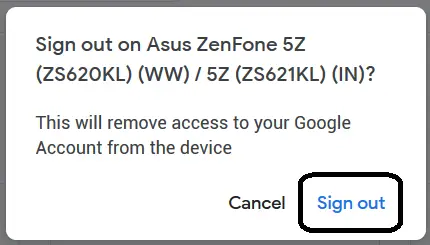
5] एक बार जब आप पॉप-अप पर साइन आउट पर क्लिक करते हैं, तो डिवाइस को विश्वसनीय उपकरणों से हटा दिया जाएगा और खाता अपने आप logout हो जाएगा।
इस तरह से आप उस डिवाइस तक पहुँच के बिना Google खाते से trusted device निकाल सकते हैं। डिवाइस आपके Google खाते से निकाल देगा और आपको उस डिवाइस पर खाते का उपयोग करने के लिए फिर से साइन इन करना होगा। यह सुविधा सबसे अच्छी है जब आपने अपना एक उपकरण खो दिया है जिसमें आपका Google खाता साइन इन था।
यह भी पढ़ें दूसरे डिवाइस में Login अपने Facebook Account को Logout कैसे करें?